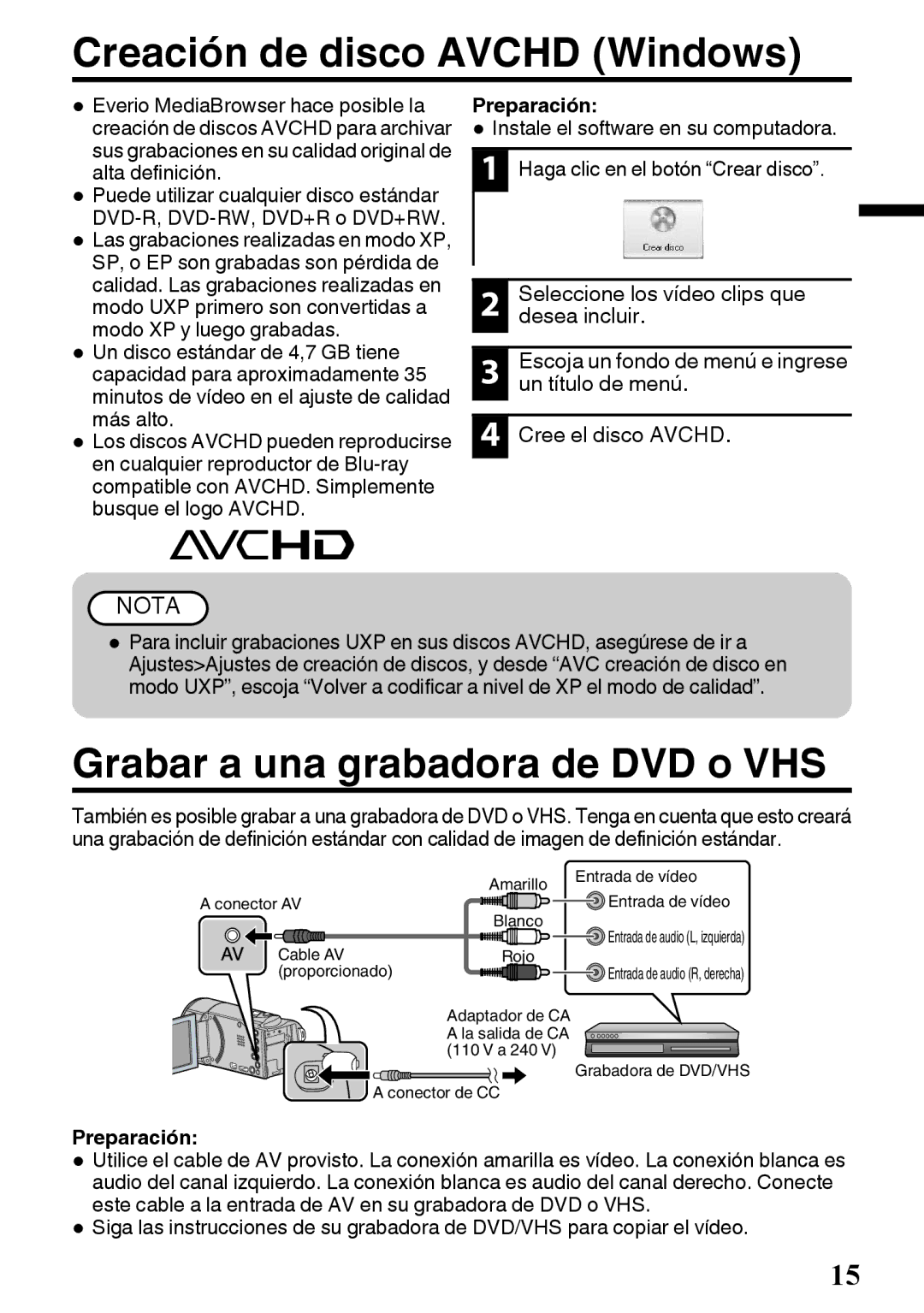Creación de disco AVCHD (Windows)
0Everio MediaBrowser hace posible la creación de discos AVCHD para archivar sus grabaciones en su calidad original de alta definición.
0Puede utilizar cualquier disco estándar
0Las grabaciones realizadas en modo XP, SP, o EP son grabadas son pérdida de calidad. Las grabaciones realizadas en modo UXP primero son convertidas a modo XP y luego grabadas.
0Un disco estándar de 4,7 GB tiene capacidad para aproximadamente 35 minutos de vídeo en el ajuste de calidad más alto.
0Los discos AVCHD pueden reproducirse en cualquier reproductor de
Preparación:
0 Instale el software en su computadora.
1 | Haga clic en el botón “Crear disco”. |
|
|
|
|
2 | Seleccione los vídeo clips que |
| desea incluir. |
|
|
3 | Escoja un fondo de menú e ingrese |
| un título de menú. |
|
|
4 | Cree el disco AVCHD. |
 NOTA
NOTA
0Para incluir grabaciones UXP en sus discos AVCHD, asegúrese de ir a Ajustes>Ajustes de creación de discos, y desde “AVC creación de disco en modo UXP”, escoja “Volver a codificar a nivel de XP el modo de calidad”.
Grabar a una grabadora de DVD o VHS
También es posible grabar a una grabadora de DVD o VHS. Tenga en cuenta que esto creará una grabación de definición estándar con calidad de imagen de definición estándar.
A conector AV
Cable AV (proporcionado)
Amarillo | Entrada de vídeo | |
Entrada de vídeo | ||
Blanco | ||
Entrada de audio (L, izquierda) | ||
Rojo | ||
Entrada de audio (R, derecha) | ||
|
Adaptador de CA A la salida de CA (110 V a 240 V)
Grabadora de DVD/VHS
A conector de CC
Preparación:
0 Utilice el cable de AV provisto. La conexión amarilla es vídeo. La conexión blanca es audio del canal izquierdo. La conexión blanca es audio del canal derecho. Conecte este cable a la entrada de AV en su grabadora de DVD o VHS.
0 Siga las instrucciones de su grabadora de DVD/VHS para copiar el vídeo.
15